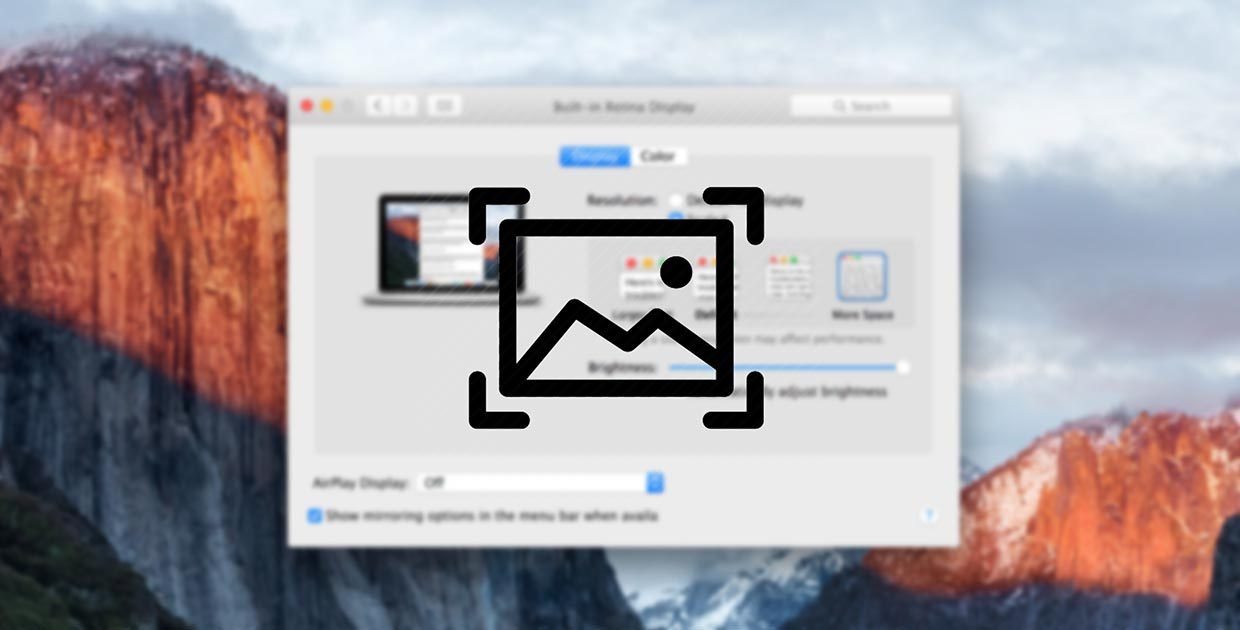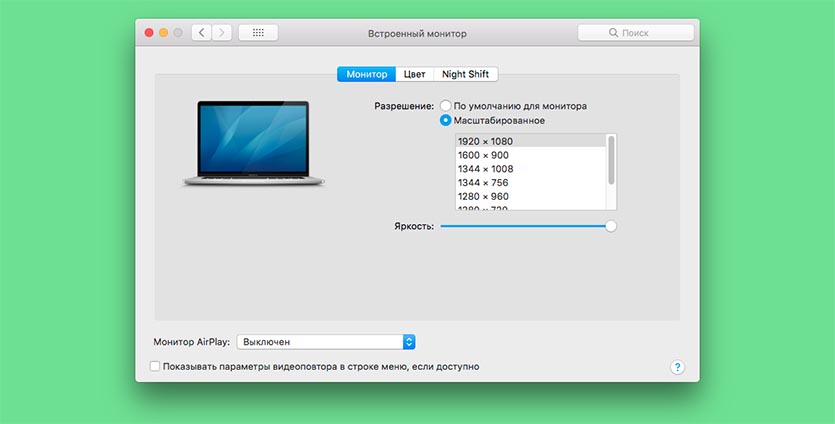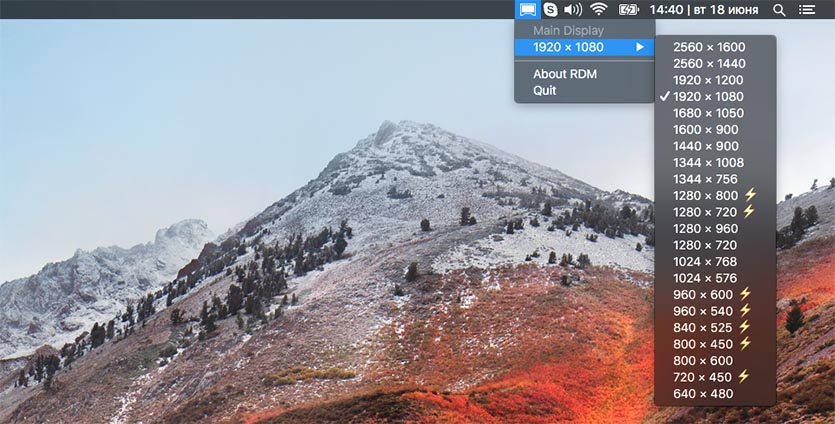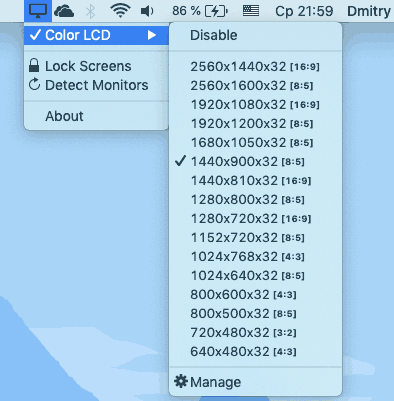Download Article
Download Article
The quickest way to zoom on a particular window (such as your web browser) on a Mac is to press the Command key and + (plus) to zoom in, or – (minus) to zoom out. However, there are several other zooming options available, including trackpad gestures and additional keyboard shortcuts. This wikiHow teaches you different ways to zoom in and out on a macOS desktop or notebook computer.
-
1
Open the window you want to zoom in. If you just want to zoom in or out in a single application window, such as Safari or Pages, you can use a quick keyboard shortcut on any Mac without having to configure special settings.
-
2
Press ⌘ Command++ to zoom in. Holding these keys down at the same time enlarges the content of the window so you can get a better look.
- Continue pressing the + (plus) key to zoom in as far as you need to.
Advertisement
-
3
Press ⌘ Command+- to zoom out. This zooms out the open window.
- As with zooming in, keep pressing the — (minus) key to zoom out as much as necessary.
Advertisement
-
1
Click the Apple menu
. If you want to use your keyboard to zoom in or out on the entire screen (rather than a single window), use this method to set up Accessibility keyboard shortcuts. Start by clicking the Apple menu at the top-left corner of the screen.
-
2
Click System Preferences on the menu.
-
3
Click the Accessibility icon. It’s the blue-and-white person icon near the bottom of the window.[1]
-
4
Click the Zoom menu. It’s in the left panel. It’s the icon with a desktop that has a round magnifying glass on its top-left corner.
-
5
Check the box next to «Use keyboard shortcuts to zoom» at the top of the right panel.
-
6
Press ⌥ Option+⌘ Command+8 to toggle Accessibility keyboard shortcuts on or off. The full-screen zooming shortcuts are only available when you toggle this feature on.
- You might also find it helpful to toggle on smooth images while in this mode. This feature makes the edges of zoomed objects softer, which might make text easier to read. Use Option + Command|+ to toggle this feature on or off.
-
7
Press ⌥ Option+⌘ Command+= to zoom in. This enlarges the entire screen. Continue pressing this keyboard shortcut to zoom in as far as you’d like to go.
-
8
Press ⌥ Option+⌘ Command+- to zoom out. This zooms the entire screen back out. As with zooming in, you can continue pressing this shortcut to zoom out as far as necessary.
Advertisement
-
1
Move the cursor to the desired position. If you’re using your laptop’s trackpad or an external Magic Trackpad, you can use it to quickly zoom in or out with a quick finger gesture. Start by moving the cursor to the location where you want to zoom out.[2]
-
2
Place two fingers together on the trackpad. Do this right over the area where you want to zoom in or out.
-
3
Move your two fingers apart to zoom in. This motion is sort of a reverse-pinch. You can repeat the gesture to zoom in closer if you wish.
-
4
Pinch two fingers together on the trackpad to zoom out. Like with zooming in, you can repeat the pinch gesture to zoom out as far as you need to go.
Advertisement
-
1
Enable the Scroll Gesture with Modifier Keys option. If you’re using a mouse that has a physical scroll wheel, a mouse with a multi-touch surface (such as the Apple Magic Mouse), or a laptop trackpad, you can use it to zoom and out in any window by associating a «modifier» key. This makes it so you can press a key (such as Command) while you scroll up or down on the wheel/surface to zoom. Here’s how to enable this:
- Click the Apple menu and select System Preferences.
- Click the Accessibility icon (the blue-and-white person icon).
- Click Zoom on the left panel.
- Check the box next to «Use scroll gesture with modifier keys to zoom.»
- Select a modifier key, such as Control or Command.
- Select a zoom style from the menu:
- Click Fullscreen to zoom in or out on the entire screen when you use these zoom features.
- Click Split screen to see the magnified (or unmagnified) view on one side of the screen.
- Click Picture-in-picture if you’d rather just zoom in on the part of the screen where the pointer is located.[3]
-
2
Press the modifier key when you’re ready to zoom in or out. For example, if you selected the Control key, press and hold it down now.
-
3
Scroll upward on the mouse wheel to zoom in. If you’re using a Magic Mouse or laptop trackpad, use two fingers to swipe upward on the surface instead.
-
4
Scroll downward on the mouse wheel to zoom out. Using a Magic Mouse or trackpad, use two fingers to swipe downward instead.
Advertisement
Add New Question
-
Question
How can I just view larger text in a Mac email, without increasing the font or zooming the whole Window, like you would use the zoom slider in a word processor or Outlook?
I believe if you go to Settings and click on display, you may be able to change the font size of your applications.
Ask a Question
200 characters left
Include your email address to get a message when this question is answered.
Submit
Advertisement
Thanks for submitting a tip for review!
About This Article
Article SummaryX
1. Open an application.
2. Press the Command key and the plus (+) key to zoom in.
3. Press the Command key and the minus (-) key to zoom out.
Did this summary help you?
Thanks to all authors for creating a page that has been read 1,003,436 times.
Is this article up to date?
Download Article
Download Article
The quickest way to zoom on a particular window (such as your web browser) on a Mac is to press the Command key and + (plus) to zoom in, or – (minus) to zoom out. However, there are several other zooming options available, including trackpad gestures and additional keyboard shortcuts. This wikiHow teaches you different ways to zoom in and out on a macOS desktop or notebook computer.
-
1
Open the window you want to zoom in. If you just want to zoom in or out in a single application window, such as Safari or Pages, you can use a quick keyboard shortcut on any Mac without having to configure special settings.
-
2
Press ⌘ Command++ to zoom in. Holding these keys down at the same time enlarges the content of the window so you can get a better look.
- Continue pressing the + (plus) key to zoom in as far as you need to.
Advertisement
-
3
Press ⌘ Command+- to zoom out. This zooms out the open window.
- As with zooming in, keep pressing the — (minus) key to zoom out as much as necessary.
Advertisement
-
1
Click the Apple menu
. If you want to use your keyboard to zoom in or out on the entire screen (rather than a single window), use this method to set up Accessibility keyboard shortcuts. Start by clicking the Apple menu at the top-left corner of the screen.
-
2
Click System Preferences on the menu.
-
3
Click the Accessibility icon. It’s the blue-and-white person icon near the bottom of the window.[1]
-
4
Click the Zoom menu. It’s in the left panel. It’s the icon with a desktop that has a round magnifying glass on its top-left corner.
-
5
Check the box next to «Use keyboard shortcuts to zoom» at the top of the right panel.
-
6
Press ⌥ Option+⌘ Command+8 to toggle Accessibility keyboard shortcuts on or off. The full-screen zooming shortcuts are only available when you toggle this feature on.
- You might also find it helpful to toggle on smooth images while in this mode. This feature makes the edges of zoomed objects softer, which might make text easier to read. Use Option + Command|+ to toggle this feature on or off.
-
7
Press ⌥ Option+⌘ Command+= to zoom in. This enlarges the entire screen. Continue pressing this keyboard shortcut to zoom in as far as you’d like to go.
-
8
Press ⌥ Option+⌘ Command+- to zoom out. This zooms the entire screen back out. As with zooming in, you can continue pressing this shortcut to zoom out as far as necessary.
Advertisement
-
1
Move the cursor to the desired position. If you’re using your laptop’s trackpad or an external Magic Trackpad, you can use it to quickly zoom in or out with a quick finger gesture. Start by moving the cursor to the location where you want to zoom out.[2]
-
2
Place two fingers together on the trackpad. Do this right over the area where you want to zoom in or out.
-
3
Move your two fingers apart to zoom in. This motion is sort of a reverse-pinch. You can repeat the gesture to zoom in closer if you wish.
-
4
Pinch two fingers together on the trackpad to zoom out. Like with zooming in, you can repeat the pinch gesture to zoom out as far as you need to go.
Advertisement
-
1
Enable the Scroll Gesture with Modifier Keys option. If you’re using a mouse that has a physical scroll wheel, a mouse with a multi-touch surface (such as the Apple Magic Mouse), or a laptop trackpad, you can use it to zoom and out in any window by associating a «modifier» key. This makes it so you can press a key (such as Command) while you scroll up or down on the wheel/surface to zoom. Here’s how to enable this:
- Click the Apple menu and select System Preferences.
- Click the Accessibility icon (the blue-and-white person icon).
- Click Zoom on the left panel.
- Check the box next to «Use scroll gesture with modifier keys to zoom.»
- Select a modifier key, such as Control or Command.
- Select a zoom style from the menu:
- Click Fullscreen to zoom in or out on the entire screen when you use these zoom features.
- Click Split screen to see the magnified (or unmagnified) view on one side of the screen.
- Click Picture-in-picture if you’d rather just zoom in on the part of the screen where the pointer is located.[3]
-
2
Press the modifier key when you’re ready to zoom in or out. For example, if you selected the Control key, press and hold it down now.
-
3
Scroll upward on the mouse wheel to zoom in. If you’re using a Magic Mouse or laptop trackpad, use two fingers to swipe upward on the surface instead.
-
4
Scroll downward on the mouse wheel to zoom out. Using a Magic Mouse or trackpad, use two fingers to swipe downward instead.
Advertisement
Add New Question
-
Question
How can I just view larger text in a Mac email, without increasing the font or zooming the whole Window, like you would use the zoom slider in a word processor or Outlook?
I believe if you go to Settings and click on display, you may be able to change the font size of your applications.
Ask a Question
200 characters left
Include your email address to get a message when this question is answered.
Submit
Advertisement
Thanks for submitting a tip for review!
About This Article
Article SummaryX
1. Open an application.
2. Press the Command key and the plus (+) key to zoom in.
3. Press the Command key and the minus (-) key to zoom out.
Did this summary help you?
Thanks to all authors for creating a page that has been read 1,003,436 times.
Is this article up to date?
Самый простой способ увеличить или уменьшить масштаб на MacBook Pro — сжать трекпад, чтобы увеличить масштаб, и выполнить обратное движение, чтобы уменьшить масштаб. Однако вы можете использовать несколько других методов.
Я Джон, эксперт по Apple и Mac и гордый обладатель MacBook Pro 2019 года. Я ежедневно увеличиваю и уменьшаю масштаб на своем MacBook Pro различными способами, и я написал это руководство, чтобы помочь вам в этом.
Итак, давайте изучим все способы увеличения и уменьшения масштаба на вашем Macbook Pro.
Способ 1: трекпад
Трекпад — это простой способ воспользоваться функцией масштабирования на MacBook Pro. Процесс прост, хотите ли вы увеличить или уменьшить масштаб.
- Чтобы увеличить масштаб: коснитесь трекпада двумя пальцами, если хотите увеличить соответствующий экран. Отведите пальцы друг от друга в противоположных направлениях. Уберите пальцы с трекпада, как только достигнете нужного уровня масштабирования.
- Чтобы уменьшить масштаб: процесс выполняется в обратном порядке, чтобы уменьшить масштаб. Просто поместите два пальца на трекпад, слегка расставив их друг от друга. Затем, используя щипковые движения, потяните пальцы навстречу друг другу. Уберите пальцы с трекпада, как только экран достигнет соответствующего уровня масштабирования.
Этот метод увеличения и уменьшения масштаба является наиболее интуитивным. Это работает так же, как увеличение и уменьшение масштаба на iPhone.
Способ 2: сочетание клавиш
Простое сочетание клавиш — еще один способ увеличить и уменьшить масштаб на вашем Macbook Pro.
- Чтобы увеличить масштаб: одновременно нажмите клавиши Command и + (плюс). Используйте эти две клавиши, чтобы настроить масштаб по своему вкусу.
- Чтобы уменьшить масштаб: одновременно нажмите клавишу Command и – (минус).
Просто настройте несколько ярлыков для увеличения или уменьшения масштаба всего экрана Mac. Вот что вам нужно сделать:
Шаг 1: Нажмите на логотип Apple в верхнем левом углу экрана.
Шаг 2: В раскрывающемся меню выберите «Системные настройки». Нажмите на значок «Доступность», чтобы открыть раздел.
Шаг 3. В разделе «Специальные возможности» нажмите «Использовать сочетания клавиш для увеличения». Установите флажок «Использовать сочетания клавиш для масштабирования».
Шаг 4: Установите функцию увеличения на комбинацию клавиш Option + Command и + (плюс). Установите функцию уменьшения масштаба на комбинацию клавиш Option, Command и – (минус).
Вы можете отключить масштабирование с помощью комбинации клавиш Option + Command + 8.
Способ 3: текст при наведении
Apple также включает в MacBook Pro функцию Hover Text, которая позволяет увеличивать определенные части экрана.
Чтобы использовать эту функцию, просто наведите курсор на определенный элемент на экране. Затем нажмите модификатор активации, который по умолчанию является клавишей Command.
Если эта функция не работает на вашем Mac, проверьте настройки.
- Нажмите на логотип Apple в левом верхнем углу экрана.
- Выберите «Системные настройки».
- Нажмите на значок «Доступность».
- Выберите «Масштаб» на боковой панели окна «Специальные возможности».
- Установите флажок рядом с «Включить текст при наведении».
Если к вашему MacBook Pro подключена мышь, вы можете использовать ее для увеличения или уменьшения масштаба. Просто удерживайте клавишу модификатора и прокручивайте вверх с помощью мыши, чтобы увеличить масштаб. Или, удерживая клавишу модификатора, прокручивайте вниз, чтобы уменьшить масштаб.
Чтобы активировать эту функцию или изменить клавишу-модификатор, выполните следующие действия:
- Выберите «Системные настройки» в меню Apple.
- Откройте раздел «Специальные возможности», затем нажмите «Масштаб».
- Установите флажок «Использовать жест прокрутки с клавишами-модификаторами для масштабирования».
- Выберите клавишу-модификатор: Command, Control или Option.
Кроме того, вы также можете увеличивать или уменьшать масштаб с помощью мыши Apple Magic Mouse. Вы можете включить функцию интеллектуального масштабирования, которая позволяет увеличивать масштаб двойным касанием. Чтобы увеличить или уменьшить масштаб, просто дважды коснитесь одним пальцем.
Вот шаги для активации функции:
- Выберите «Системные настройки» в меню Apple.
- Нажмите «Мышь», чтобы открыть раздел.
- Выберите «Функция интеллектуального масштабирования».
Вывод
Иногда вам может потребоваться увеличить или свернуть весь экран MacBook Pro или его часть. Если вам нужно увеличить весь экран Mac или небольшую часть текста, процесс будет быстрым и простым; просто используйте один из методов выше. Все, что требуется, — это несколько коротких шагов, чтобы включить, активировать или использовать функцию масштабирования.
Как вы предпочитаете увеличивать масштаб на своем MacBook Pro?
Post Views: 503
Существует достаточно много вариантов, когда может понадобиться функция масштабирования в среде macOS. Ей могут пользоваться как люди с плохим зрением, так и дизайнеры, которым нужно быстро увеличить какой-нибудь участок картинки при помощи горячих клавиш. В этом материале мы расскажем как включить и использовать функцию масштабирования на Mac.
Несколькими неоспоримыми преимуществами функции масштабирования является то, что она системная и активируется при помощи шорткатов.
♥ ПО ТЕМЕ: Как пользоваться Режимом чтения в Safari на Mac (macOS).
1. В строке меню откройте вкладку → Системные настройки…
2. Перейдите в раздел «Универсальный доступ».
3. В левом боковом меню откройте вкладку «Увеличение».
4. Поставьте галочку напротив пункта «Использовать сочетания клавиш для увеличения».
В качестве стиля масштабирования предпочтительнее указать «Картинка в картинке». В таком случае будет происходить не увеличение всего изображения на дисплее, а лишь его небольшой области, которая легко перемещается вместе с курсором мыши.
Если же в качестве стиля увеличения выбрать значение «Во весь экран», то масштабирование будет производиться всего экрана.
Каждое значение «Картинка в картинке» или «Во весь экран» легко настраивается при помощи кнопки «Параметры».
♥ ПО ТЕМЕ: 10 полезных мультитач-жестов для трекпада MacBook.
Как активировать режим масштабирования на Mac
Теперь просто зажмите сочетание клавиш Option (⌥) + Command (⌘) + 8, после чего активируется режим масштабирования.
Если зуммирование окажется слишком слабым, то его можно регулировать при помощи следующих шорткатов:
- Option (⌥) + Command (⌘) + = (равно) – для увеличения картинки;
- Option (⌥) + Command (⌘) + — (минус) – для уменьшения соответственно.
Чтобы выйти из режима масштабирования, используйте то же сочетание клавиш, что и для активации (Option (⌥) + Command (⌘) + 8).
♥ ПО ТЕМЕ: Как выделять или перемещать элементы на Mac без нажатия на трекпад. Попробуйте, это очень удобно.
Как увеличить экран на Mac при помощи прокрутки на мыши или трекпаде
Здесь же, по пути Системные настройки → Универсальный доступ, имеется пункт Увеличивать, используя прокрутку с клавишей модификации, который позволяет приближать (увеличивать) выбранную область экрана.
Функция работает очень просто:
1. Активируйте пункт Увеличивать, используя прокрутку с клавишей модификации.
2. Задайте клавишу модификации (по умолчанию это Ctrl)
3. Разместите курсор мыши или трекпада в области экрана, которую необходимо увеличить.
4. Нажмите и удерживайте выбранную в п. 2. клавишу модификации, при этом делая свайп вверх-вниз по поверхности трекпада (двумя пальцами) или мыши Magic Mouse. Это действие будет приближать (масштабировать) часть экрана, возле которой находится курсор.
Как увеличить экран на Mac при помощи жеста на трекпаде
Кроме того, увеличить (уменьшить) изображение на дисплее Mac можно при помощи разведения двух пальцев на трекпаде, так же, как мы это делаем на экранах смартфонов и планшетов.
Смотрите также:
- Горячие клавиши для работы с текстом на macOS.
- Возможности клавиши ⌥Option (Alt) на Mac (macOS), о которых вы могли не знать.
- 10 полезных мультитач-жестов для трекпада MacBook.
Загрузить PDF
Загрузить PDF
Компьютеры Apple имеют функцию зуммирования (приближения/отдаления) в операционной системе, так что вы можете пользоваться ей в не зависимости от приложения. Вы также можете уменьшить масштаб в браузере, чтобы увидеть страницу целиком, или уменьшить масштаб отображения всего содержимого экрана компьютера. Эта статья научит вас пользоваться функцией уменьшения масштаба на компьютере Mac.
-
1
Нажмите на иконку яблока в левом верхнем углу экрана.
-
2
Выберите “Системные настройки” из выпадающего меню.
-
3
Откройте панель “Универсальный доступ”. Здесь собраны функции для помощи в пользовании компьютером людям с расстройствами зрения и слуха. Но они также могут быть полезны и совершенно здоровым пользователям.
-
4
Выберите панель “Просмотр”. В центральной секции вы видите настройки “Зума”. Если он выключен, включите его.
- Горячей клавишей для уменьшения масштаба отображения является Command и – (минус). Увеличивать масштаб можно кнопками Command и + (плюс).
- Запомните горячую кнопку для активации “зума”, чтобы не заходить в “Универсальный доступ” каждый раз. Для управления функцией используется сочетание клавиш Option, Command и цифры 8, когда вы находитесь на рабочем столе. Если ничего не происходит, значит функция отключена.
Реклама
-
1
Подключите мышь с колесом прокрутки к компьютеру.
-
2
Нажмите кнопку “Control”.
-
3
Покрутите колесо мыши вперед для увеличения масштаба отображения и назад для уменьшения, удерживая Control.
Реклама
-
1
Зажмите кнопку Control.
-
2
Проведите двумя пальцами вверх по трекпаду для увеличения масштаба.
-
3
Проведите двумя пальцами вниз по трекпаду для уменьшения масштаба.
Реклама
-
1
Откройте свой интернет-браузер.
-
2
Откройте страницу, которую вы хотите просмотреть.
-
3
Удерживайте кнопку Command.
-
4
Нажмите кнопку + (плюс) для увеличения. Каждый раз когда вы нажимаете + масштаб будет увеличиваться на 1 шаг.
-
5
Нажмите кнопку – (минус) для уменьшения. Помните, что вы должны так же держать нажатой кнопку Command.
- Метод для браузера работает только в браузере, но не в других приложениях. Это предназначено только для удобства просмотра веб-страниц.
- Наиболее популярные браузеры, такие как Safari, Google Chrome и Firefox используют это сочетание клавиш для зума, но другие могут иметь эту функцию назначенной на другие клавиши.
Реклама
Что вам понадобится
- Мышь
- Трекпад
- Интернет браузер
Об этой статье
Эту страницу просматривали 43 078 раз.
Была ли эта статья полезной?
|
Обновлено 24 июня 2019 6
Многие пользователи при использовании внешних мониторов с Mac или во время расширения рабочего стола на экран iPad сталкиваются с проблемами в настройке разрешения экрана.
? Спасибо re:Store за полезную информацию. ?
Система предлагает несколько стандартных вариантов, которые могут не подходить для внешнего монитора.
Есть два способа гибко менять разрешение экрана.
1. При помощи стандартных средств системы
Просто зажимаем клавишу Option и открываем Системные настройки – Монитор.
В разделе Масштабирование увидите большое количество вариантов разрешения экрана.
2. При помощи сторонних приложений
Можно воспользоваться бесплатной утилитой RDM Retina Display Menu.
После ее установки в строке меню появится специальный пункт для быстрой смены разрешения экрана.

🤓 Хочешь больше? Подпишись на наш Telegram.

iPhones.ru
Скрытое меню в macOS, о котором знают не все.
- Apple,
- macOS,
- restore,
- Маки,
- фишки
Артём Суровцев
@artyomsurovtsev
Люблю технологии и все, что с ними связано. Верю, что величайшие открытия человечества еще впереди!

Во всех случаях старайтесь использовать физическое разрешение экрана монитора, в противном случае изображение будет отображаться с искажениями, что особенно заметно при работе с текстом: следствием установки разрешения, отличного от фактического разрешения монитора будут расплывчатые шрифты. См. также: Как включить темную тему оформления Mac OS.
Изменение разрешения экрана Mac с помощью системных настроек
Для того, чтобы поменять разрешение в Mac OS выполните следующие простые шаги:
- Зайдите в системные настройки. Для этого нажмите по значку с логотипом Apple слева вверху и выберите соответствующий пункт меню.
- Откройте раздел «Мониторы».
- По умолчанию для мониторов обычно выставлено рекомендуемое разрешение «По умолчанию». При необходимости выбрать другое разрешение выберите пункт «Масштабированное».
- Выберите одно из доступных для этого монитора разрешений.
Обычно, описываемых шагов вполне достаточно для установки нужного разрешения, но не всегда.
Проблемы с выбором разрешения могут возникать, например, при использовании переходников и конвертеров, когда ваш MacBook, Mac Mini или другой компьютер Apple не может определить, что за монитор к нему подключен и какими характеристиками он обладает. Однако установка требуемого вам разрешения остается возможной.
Другие способы изменения разрешения монитора Mac OS
Если необходимое разрешение не отображается в списке доступных, можно использовать сторонние утилиты для настройки экрана, например, бесплатную программу DisableMonitor, доступную на странице https://github.com/Eun/DisableMonitor
После установки и запуска DisableMonitor (может потребоваться дать разрешение в параметрах безопасности в системных настройках), в строке меню появится значок монитора, позволяющий выбрать нужное разрешение для одного или нескольких экранов.
Если открыть раздел «Manage» в программе, можно выбрать, какие разрешения следует отображать для быстрого переключения, а какие убрать из списка.
Если необходимого решения не нашлось в этой простой инструкции, задавайте вопрос в комментариях, я постараюсь помочь.
Увеличение масштаба на Mac OS X
На макбуке очень просто увеличить масштаб, учитывая встроенные возможности системы. Разработчики потрудились для людей с ограниченными возможностями, внедрив разные системные опции. Трудности со зрением затрагивают огромное количество людей по всему миру. А большинство информации, поступающей к нам через компьютеры, имеет текстовое содержание.
Увеличение системными ресурсами позволяет изменить размер экрана или его части до 20 раз. Увеличивая часть экрана, Вы видите окошко с областью, в которой ее увеличенное изображение, однако весь остальной объем не изменяется. Так же пользователь может изменить размер символов (шрифт), контрастность цветовой гаммы (можно сделать экран черно-белым), а так же изменить курсор.
Горячие клавиши
Горячие клавиши – это комбинации клавиш, которые помогают ускорить работу с Маком. Изменение настроек масштаба можно сделать практически моментальным. Итак, для настройки экрана нужно запомнить такие сочетания:
- Command+Option+8 — (⌘+⌥+8) – включение/выключение режима изменения масштаба;
- Command+Option+«+» (плюс) — увеличение масштаба;
- Command+Option+«-» (минус) — уменьшение масштаба;
Средства ОС Mac OS X
Этот метод позволит настроить все именно для Вас. Благодаря подобным опциям создаются максимально благоприятные условия для сохранения зрения и комфортного времяпрепровождения. Первым делом необходимо зайти в «Системные настройки». Там выбрать «Универсальный доступ» и в боковой панели «Изменение масштаба». Здесь Вы так же можете изменить сочетания горячих клавиш, подстроив их под себя.
Боковые списки
Боковые окошки часто содержат нужную и даже необходимую информацию. Однако если использовать прошлый метод, то шрифт параметры в нем не меняет. В iTunes изменение проводится через «Настройки» => «Основные настройки». Ставим флажок рядом с вариантом «Использовать крупный шрифт для списков». Данный метод увеличит не только боковые списки, но так же и списки аудиозаписей, например. То есть почти все списки, которые Вы будете видеть.
В iPhoto нужно зайти в опции, после чего перейти в «Оформление». В разделе «Текст источника» можно выбрать один из размеров (либо большой, либо маленький). Несмотря на узкий выбор, данная опция может помочь людям с проблемным зрением. Чтобы изменить шрифт в Finder необходимо пройти по пути: «Системные настройки => Основные => Размер значков в боковом меню».
Редакторы текста
Необходимость изменить параметры страницы напечатанного текста может возникнуть как у пользователей Мака, так и у ПК-шников, например. Это удобно, облегчает проверку текста на наличие ошибок. Однако опции позволяют выставлять лишь размер символов. Обычно по умолчанию стоят 12 кегелей. Для того, что бы изменить данную стандартную настройку в TextEdit , необходимо зайти в опции, после чего в «Шрифт». Задать нужный размер весьма просто. Аналогичный метод подойдет и некоторым версиям MS Word. Остальные версии и Pages имеют «нерушимые» стандартные опции. Однако, создавая новый документ, Вы можете подбирать параметры персонально, для каждого файла.
Различные браузеры
Серфинг интернета – весьма частый и всеми любимый процесс, и увеличение одной страницы, которую хочется рассмотреть подробнее, не займет много времени. Сочетание клавиш «Command+«+» (плюс)» (Command = ⌘) позволит увеличить открытую и просматриваемую страницу.
Chrome позволяет задать параметр всех страниц, как тех, что открыты, так и тех, которые будут открываться в дальнейшем. Для этого в опциях ищем «Показать расширенный поиск» и прокручиваем меню до пункта «Веб-контент». Здесь пользователь может не просто задать размер страницы, но и выбрать величину символов.
В настройках Safari нужно найти пункт «Дополнения», возле пункта «Размер шрифта…» выбираем параметры. Все опции весьма элементарные и не вызовут затруднений даже у самого неподготовленного человека. При помощи трекпада изменение размера страниц Safari вообще не составит труда. Двойной клик по экрану увеличивает нажимаемую область, а сводя и разводя пальцы можно менять ее приближение.
Пользователи Mail на макбуке могут весьма просто подстроить размер шрифта. Первоначально заходим в привычные уже «Настройки». Здесь заходим в пункт «Шрифты и цвета». Здесь возможности просто огромны: можно менять и стиль шрифта, и его параметры, и расцветку.
Finder
Выше метод описывал изменение параметра боковых значков. А как поменять масштаб в Finder? «Вид => Показать параметры вида» и в выпадающем пункте выбираем большой шрифт. А еще можно выбрать основной фоновый цвет программы и цвет выделения.
Выполнив все вышеуказанные инструкции, Вы обезопасите свое зрение и позволите глазам не перенапрягаться. В настройках почти любой коммерческой программы обычно присутствует настройки размера.